win11에서 컴퓨터를 재설정하는 방법: 1. 바탕 화면 하단의 "시작" 버튼을 클릭하고 "설정"을 선택합니다. 2. "설정" 인터페이스에서 "시스템"을 클릭하고 아래로 스크롤하여 "복구"를 찾습니다. 3. 복구 페이지에서 "이 PC 초기화" 옵션을 찾아 "PC 초기화"를 클릭하고 단계별 지침에 따라 컴퓨터를 초기화합니다.

이 튜토리얼의 운영 환경: Windows 11 시스템, Lenovo Savior R9000K 컴퓨터.
컴퓨터 재설정이란 무엇입니까?
이 컴퓨터를 재설정한다는 것은 공장 설정을 복원하는 것을 의미합니다. 시스템을 다시 설치하는 동안 현재 시스템을 초기화하고 Windows를 다시 설치할 수 있으며 기존 소프트웨어와 응용 프로그램 및 정보를 유지할지 여부를 선택할 수 있습니다. .
win11에서 이 컴퓨터를 재설정하는 방법
1. 컴퓨터를 켜고 바탕 화면에 들어가서 하단의 시작 버튼을 클릭하고 설정을 선택합니다.
2 "설정" 인터페이스에서 "시스템"을 클릭하고 아래로 스크롤하여 "복구" 옵션을 찾습니다.
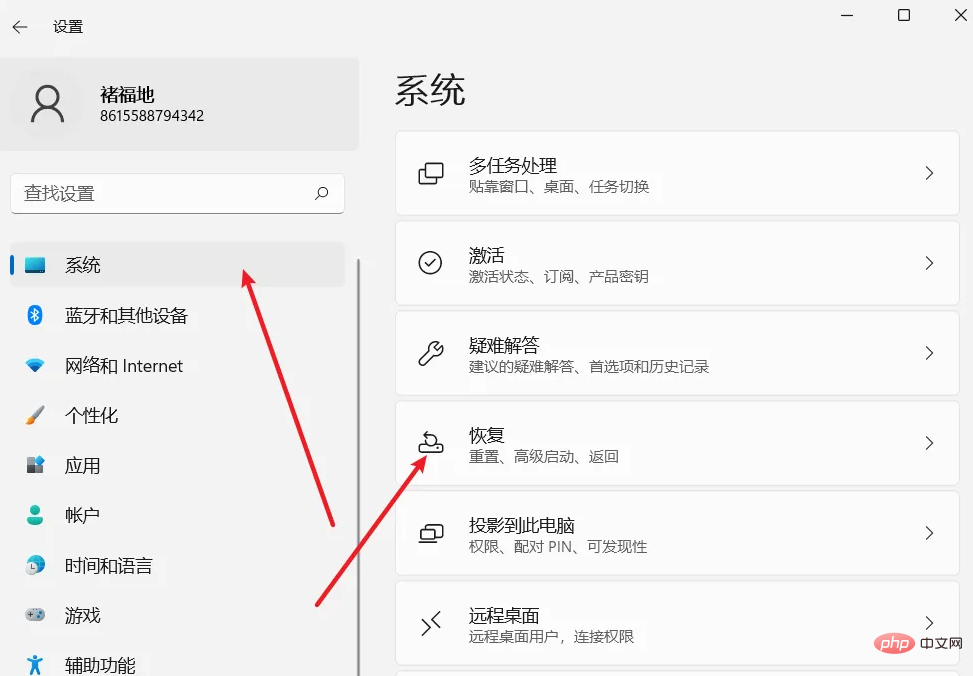
3 복구 페이지에서 "이 PC 재설정" 옵션을 찾아 클릭합니다. "컴퓨터 초기화", 지시에 따라 컴퓨터를 단계별로 재설정하세요.
1) 옵션을 선택하면, 모든 콘텐츠 삭제를 선택하는 것이 좋습니다.
내 파일 유지: 앱과 설정은 삭제하지만 개인 파일은 유지합니다.
모두 삭제: 모든 개인 파일, 앱, 설정을 삭제합니다.
참고: 내 파일 유지 옵션을 선택하면 예상치 못한 오류가 발생하여 개인 데이터가 손실될 위험이 여전히 있습니다. 계속하기 전에 모든 개인 데이터를 백업하세요.
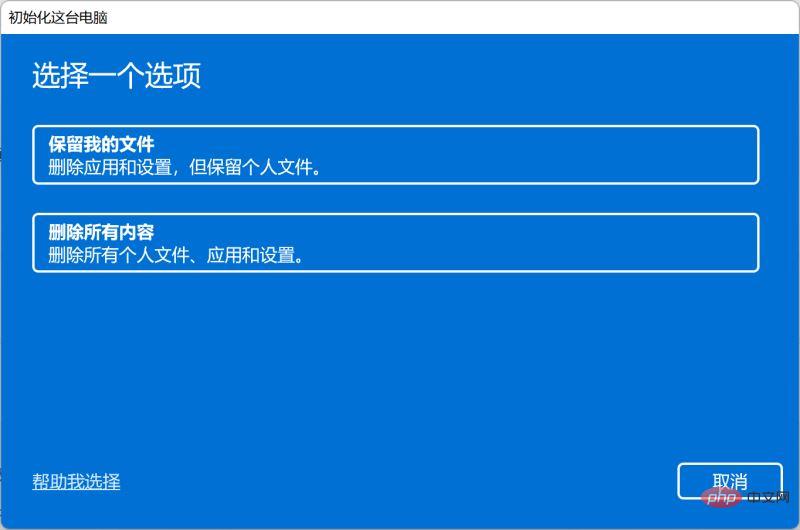
2) Windows를 어떻게 다시 설치하시겠습니까? 로컬로 다시 설치하는 것이 좋습니다.
클라우드 다운로드: Windows를 다운로드하고 다시 설치하려면 컴퓨터가 인터넷에 연결되어 있어야 합니다.
로컬 재설치: 이 장치에서 Windows를 다시 설치합니다.
3) 기타 설정은 기본 설정을 선택하시고 그냥 다음 페이지를 클릭하시는 것을 권장합니다.
앱과 파일을 삭제하세요. 드라이브를 청소하지 않고: 컴퓨터 디스크를 빠르게 포맷합니다.
Windows 드라이브의 모든 파일만 삭제: 컴퓨터에는 여러 개의 드라이브 문자가 있습니다. 기본적으로 C 드라이브의 모든 내용만 삭제되며 다른 드라이브 문자는 영향을 받지 않습니다. C 드라이브의 경우 이 옵션이 표시되지 않습니다.)
참고: 기본 선택은 C 드라이브의 모든 데이터만 삭제하므로 예상치 못한 오류가 발생하여 다른 드라이브 문자의 개인 데이터가 손실될 위험이 여전히 있습니다. 계속하기 전에 반드시 모든 개인 데이터를 백업하세요. .
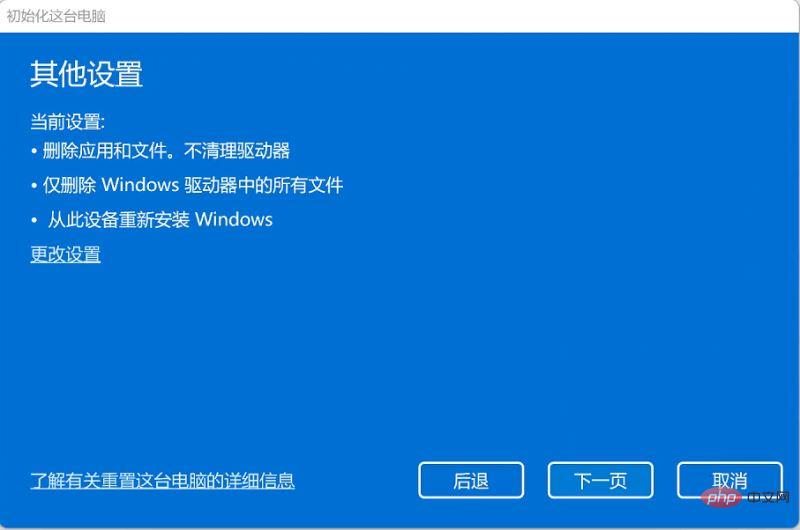
4) 최근 업데이트된 이 컴퓨터는 최근 업데이트가 되었습니다. 이 PC를 계속 초기화하면 업데이트를 취소할 수 없습니다.
5) 준비가 되면 이 컴퓨터를 초기화할 수 있으며 마지막으로 시스템의 모든 설정 재설정을 확인하고 설정이 올바른지 확인한 후 재설정을 클릭합니다.
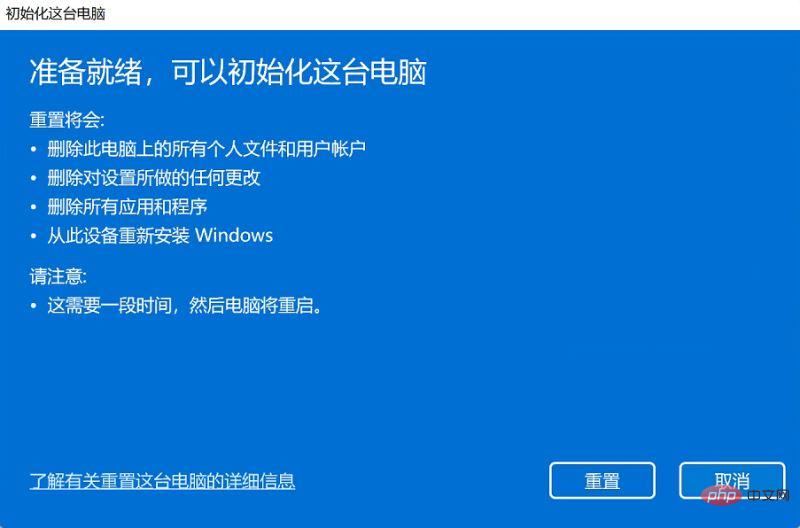
지식 확장: 컴퓨터 시스템을 재설정하는 것과 시스템을 다시 설치하는 것 사이에 차이가 있습니까?
대답은 '예'입니다. 일반적으로 다음과 같은 차이점이 있습니다. 참고용으로만 사용하세요.
1. 파일 보관 간: 재설정을 수행하면 설치된 일부 소프트웨어 또는 데이터를 유지하도록 선택할 수 있습니다. 다시 설치하려면 설치 프로세스 중에 모든 데이터가 삭제되므로 사용자가 수동으로 백업해야 합니다.
2. 사용 시나리오의 차이: 재설정은 컴퓨터가 정상적으로 부팅될 수 있는 경우로 제한됩니다. 컴퓨터가 정상적으로 부팅할 수 없고 시스템에 들어갈 수 없는 경우에도 시스템을 다시 설치하여 해결해야 합니다.
3. 작동 방법의 차이: 시스템 재설정은 간단합니다. 설정 인터페이스에서 복구를 선택하고 시작 버튼을 클릭하여 이 컴퓨터를 재설정한 다음, 재설치하는 동안 개인 파일을 유지할지 여부를 선택하세요. 시스템 비교 재설정 방법은 비교적 복잡합니다. 컴퓨터를 켤 수 없는 경우 재설치를 위해 USB 부팅 디스크를 만들어야 할 수도 있습니다. 이는 기술적인 활동입니다.
4. 필요한 미디어의 차이점: 시스템을 다시 설치하는 동안 컴퓨터 재설정에는 시스템 이미지, 시스템 CD, 시스템 U 디스크 등이 필요할 수 있습니다.
관련 지식이 더 궁금하시다면 FAQ 칼럼을 방문해 주세요!
위 내용은 win11에서 이 컴퓨터를 재설정하는 방법의 상세 내용입니다. 자세한 내용은 PHP 중국어 웹사이트의 기타 관련 기사를 참조하세요!